 Para Blogger apa lagi para master udah sangat paham tentang bagaimana mengelola Meta Tag untuk Blogger dari Google tetapi tetapi klai ini saya hanya shere pengalaman tentang cara memverifikasi meta tag dari webmaster tool. Terutama karena tampilan Blogspot yang sekarang udah Baru.
Para Blogger apa lagi para master udah sangat paham tentang bagaimana mengelola Meta Tag untuk Blogger dari Google tetapi tetapi klai ini saya hanya shere pengalaman tentang cara memverifikasi meta tag dari webmaster tool. Terutama karena tampilan Blogspot yang sekarang udah Baru.Nah, sekarang mari saya paparkan cara yang terbaru Verifikasi Meta Tag dari Webmaster Goolge Tool di tahun 2012 ini, cara ini saya dapat sendiri saat membuat blog baru, langsung ke TKP.
1. Pertama-pertama masuklah ke Webmaster Google, langsung kesini : Webmaster
2. Maka akan tampak tampilannya seperti ini (ini tampilan webmaster saya)
3. Kemudian cari Blog/Situs yang kalian sudah buat atau daftarkan dan pilihlah "Kelola Situs/ manage Site" kemudia "Tambah atau hapus pengguna/ add or remove users"
4. Maka kalian akan dibawa pergi kehalaman lain yang tampilannya seperti ini :
kalau sudah pada tampilan seperti ini klik pada "Kelola pemilik situs/ manage site owners"
5. Kemudian kalian akan dibawa menuju halaman lain lagi. Setelah masuk maka akan seperti tampilan dibawah, Klik pada "Verifikasi dengan menggunakan metode yang berbeda/ Verify using a different method"
6. Terakhir kalian akan melihat tampilan seperti ini :
Perhatikan gambar, pilihlah metode verifikasi "Tag HTML" kemudian salinlah kode yang diberikan oleh Google (warna orange) pada Template Sobat. Dan letakan dibagian bawah Tag <head>
NOTE : jangan klik VERIFIKASI dulu!! kita masukan dulu kode kedalam template blog kita!
Cara Meletakan Kode Tag HTML Pada Template :
Masuklah ke Dashboard pada bagian template klik : Template > Edit HTML > Proceed
lalu tempatkan kode dari Google tadi pada bagian bawah yang saya blok merah itu. Letakan pada bagian bawah dari Tag <head> (itu template saya)
kemudian SAVE TEMPLATE.
Untuk langkah terakhir kita Klik VERIFIKASI pada halaman Tag HTML Google tadi.
Itulah cara menverifikasi meta tag webmaster Google Tool. Jika ada yang kurang jelas atau Cara yang lebih baik silahkan komentar, nanti saya update!
Happy Bloging!
Description: Cara Verifikasi Meta Tag dari Webmaster Goolge Tool Terbaru Rating: 4.5 Reviewer: Sardika - ItemReviewed: Cara Verifikasi Meta Tag dari Webmaster Goolge Tool Terbaru




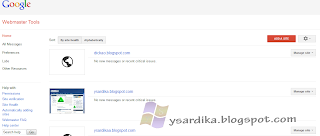

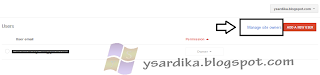

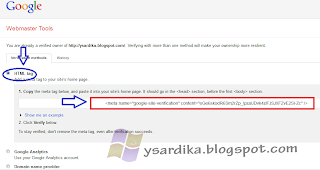
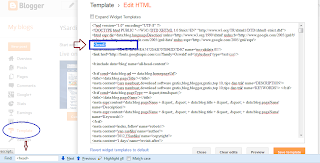














wah terimakasih infonya sob,, bermanfaat..!!
ReplyDelete